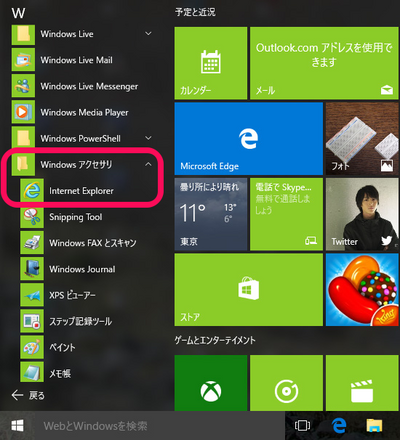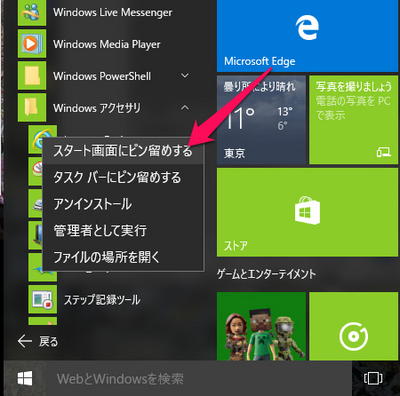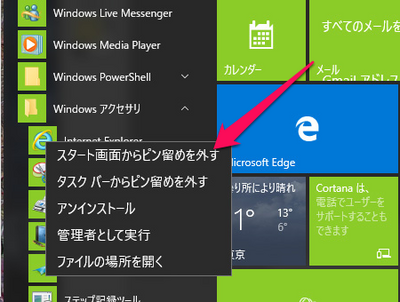Windows10でIEを起動する方法
Windows10にアップデートすると、標準のインターネットにアクセスするWebブラウザがMicrosoft Edgeになります。まだWebのページもMicrosoft Edgeに対応していないものもあり、しばらくは使い慣れたIE(インターネット エクスプローラ)が使いたくなります。
●Windows10でIEを起動する方法
次に示すようにWindows10では、タスクバーの左端にあるスタートボタンをクリックし、スタートメニューを表示します。スタートメニューの下側にあるすべてのアプリをクリックし、Windowsアクセサリを展開すると次に示すようにInternet Explorerのアイコンがあります。
このアイコンをクリックすることでIEを起動できます。
●迅速にIEを起動するため
毎回、スタートボタンからの処理では手間がかかるので、迅速にIEを起動する方法を考えます。
次に示すように、Internet Explorerのアイコンを表示し、そのアイコンをマウスの右ボタンでクリックすると、このアプリに対する五つの処理を選択するメニューが表示されます。
この中で「タスクバーにピン留めする」を選択すると、PCのデスクトップ画面の下側に表示されるタスクバーにInternet Explorerのアイコンが表示されるようになり、タスクバーのアイコンをクリックしてIEが起動できるようになります。
タスクバーにアイコンを表示しアイコンをクリックするだけでIEが起動できるようにすると、先ほどのメニューのリストの表示は次のようになり、アイコンのピン留めを外す操作のメニューになります。
スタートボタンをクリックしたときに表示されるスタート画面にもIEのアイコンが表示されるように「スタート画面にピン留める」も選択してアイコンを表示してありますので、両方ともメニューはピン留めを外すになっています。
以上の作業でWindows10でもインターネット エクスプローラの起動が最小ワンクリックで起動できるようになりました。
<神崎康宏>